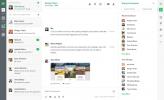Az Ubuntu PPA-k használata Debian Linux rendszeren
Az Ubuntu Linux a Debian instabil ágából épül fel, és ugyanazokat a mögöttes technológiákat használja, mint például az Apt, DEB csomagok, és más alapvető alkotóelemek. Ezt nevezik a Debian Linux „származéka” -nak.
Bár Ubuntu egy derivált A Debian felhasználók közül a Debian felhasználók nem használhatják nagyon egyszerűen a PPA-kat. Az OK? A PPA-k az Ubuntu számára egyedülálló technológia, és speciális szoftvereket igényel a Launchpad használatához. Ezenkívül, mivel az Ubuntu a Debian Unstable-en alapul, a legtöbb Debian-felhasználó nem lesz a PPA-k által megkövetelt naprakész csomagok.
Mielőtt elkezdenénk
ebben az útmutatóban azt tárgyaljuk, hogyan lehet kézzel hozzáadni az Ubuntu PPA-kat. Ez egy unalmas folyamat, de a legbiztosabb módja annak, mert meg kell érteni, hogy a PPA hogyan működik a rendszeren, és hogy nem minden PPA működik jól Debian. Ha nem tetszik a kézi módszer, próbálja ki az alábbi parancsot. Ennek lehetővé kell tennie a PPA parancsok használatát, akárcsak az Ubuntu esetében.
sudo apt szoftver-tulajdonságok-általános telepítése
Biztonsági másolat készítése a szoftverforrásokról
A PPA engedélyezése a Debianon magában foglalja a forrásfájl szerkesztését /etc/apt/ Könyvtár. Ennek eredményeként érdemes biztonsági másolatot készíteni erről a fájlról. Ilyen módon, ha bármilyen kérdés merül fel a PPA-kkal, könnyen visszavonható.
Ahhoz, hogy biztonsági másolatot készítsen a szoftverforrásokról a Debian-ban, kezdje el a sources.list fájl a cp parancs. Ne feledje, hogy ezt a parancsot root felhasználóként kell végrehajtani a sudo parancs.
sudo cp /etc/apt/sources.list /etc/apt/sources.list.bak
Alternatív megoldásként, ha nincs engedélyezve a sudo, használja a su parancs.
su - cp /etc/apt/sources.list /etc/apt/sources.list.bak
Bármikor, ha valami rosszul ment, és vissza kell állítania a biztonsági másolatot, tegye a következőket egy terminálon.
1. lépés: Törölje a törött forráslista fájlt a /etc/apt/ az rm paranccsal.
sudo rm /etc/apt/sources.list
vagy
su - rm /etc/apt/sources.list
2. lépés: Készítsen egy másolatot a biztonsági mentési fájlról, és nevezze át sources.list a cp paranccsal.
sudo cp /etc/apt/sources.list.back /etc/apt/sources.list
vagy
su -
cp /etc/apt/sources.list.bak /etc/apt/sources.list
3. lépés: Használja a apt frissítés parancs a szoftverforrások frissítéséhez. Ez a parancs eltávolítja a PPA-kat, és visszaállítja az alapértelmezett adattárakat.
sudo apt frissítés
PPA-k keresése a Debian számára
A Debianhoz hozzáadni kívánt PPA-k megtalálása a legjobb Launchpad.net weboldal. Az OK? Az olyan keresőmotorok, mint a Google, a Bing vagy a DuckDuckGo, ismeretlen okok miatt gyakran kihagynak bizonyos PPA-kat.

Ha új PPA-t szeretne találni használni a Debian Linux PC-n, tegye a következőt. Például, ha PPA-t szeretne találni a Firefox legújabb verziójára, akkor a következő keresési kifejezést használja.

Firefox ppaInnentől az egérrel kattintson a PPA oldalra, és eljut a PPA oldalra. Innentől megjelenik a PPA leírása, amelyet „Ezt a PPA-t hozzáad a rendszeréhez”, valamint az Ubuntu-specifikus utasítások a telepítéshez.
A PPA hozzáadása a Debianhoz
Most, hogy megtalálta a PPA-t a Debianhoz való felhasználáshoz, hozzá kell adnia a szoftver tárolót a rendszerhez. Kövesse a lépésről lépésre megtanulni, hogyan kell hozzáadni a PPA-t Debian PC-jéhez.
1. lépés: A PPA oldalon keresse meg a zöld szöveget, amely a következőt mondja: „A PPA műszaki részletei”. Ezután kattintson rá az egérrel, hogy felfedje. Ezek a részletek a teljes lerakat-információ, amelyet hozzá kell adni a sources.list fájlt.
2. lépés: Indítson el egy terminál ablakot az asztalon a megnyomásával Ctrl + Alt + T vagy Ctrl + Shift + T a billentyűzeten. Ezután a terminál segítségével nyissa meg a sources.list fájl a Nano szövegszerkesztőben.
sudo nano -w /etc/apt/sources.list
vagy
su - nano -w /etc/apt/sources.list
3. lépés: Haladj az aljára sources.list fájlt a Lefele nyíl gombot a billentyűzeten. Ezután írja be a következő szöveget:.

# Ubuntu PPA-k
4. lépés: Vegye ki a kódot a „Műszaki adatok” szakaszban, és másolja a vágólapra. Ne felejtsen el mindent lemásolni.
5. lépés: Lépjen a terminál Nano szövegszerkesztőjére és nyomja meg a gombot Belép új sort hoz létre a # Ubuntu PPA-k alatt. Ezután nyomja meg a gombot Ctrl + Shift + V a kód beillesztéséhez.
6. lépés: Nézze át az alatt beillesztett kódot # Ubuntu PPA-k, és keresse meg YOUR_UBUNTU_VERSION_HERE. Törölje, és cserélje le a következőre:Bionika, ”Ha a Debian 10 Buster programot használja. Ubuntu 18.04 Bionic Beaver és Debian 10 Buster csomagokban nagyon azonosak, így a Bionic-ra beállított PPA-k általában a legnagyobb eséllyel dolgoznak.
Ha több PPA-t is hozzá szeretne adni a Debianhoz, kérjük, illessze be mindegyiket a # Ubuntu PPA-k. Segít megmondani, mely adattárak vannak PPA-k.
Megjegyzés: az alábbi kód egy példa. A PPA URL-je különbözik.

első bálozó http://ppa.launchpad.net/ubuntu-mozilla-security/ppa/ubuntu bionikus fő
deb-src http://ppa.launchpad.net/ubuntu-mozilla-security/ppa/ubuntu bionikus fő
7. lépés: A gomb megnyomásával mentheti el a Source.list fájl módosításait Ctrl + O, és lépjen ki a gombbal Ctrl + X.
8. lépés: Futtassa a apt frissítés parancs. A parancs futtatása után hiba lép fel. Ez a hiba "A következő aláírásokat nem lehetett ellenőrizni, mert a nyilvános kulcs nem érhető el: NO_PUBKEY."
Az egérrel jelölje ki a „NO_PUBKEY” melletti számot, és mentse a vágólapra a gombbal Ctrl + Shift + C.

9. lépés: A GPG kulcs-helyreállítási paranccsal javítsa ki a „NO_PUBKEY” hibát a rendszerhez hozzáadott PPA-val. Ne felejtse el beilleszteni a billentyűzetre másolt számot után -recv-kulcsok.
A kulcs számának beillesztéséhez nyomja meg a gombot Ctrl + Shift + V.
sudo apt-key adv --keyserver hkp: //keyserver.ubuntu.com: 80 --recv-keys YOUR-KEY-NUMBER-ITT
10. lépés: Futtassa újra az apt update parancsot, és ellenőrizze, hogy nincsenek hibák. Feltéve, hogy nincs hiba, telepítse a szoftvert a PPA-ból.
Keresés
Legutóbbi Hozzászólások
A Flock team kommunikációs alkalmazás telepítése Linuxra
A Flock egy csapatkommunikációs alkalmazás Windows, Mac, Linux és m...
A Mattermost beállítása Linux rendszeren
Unod már a Slack használatát Linuxon? Szeretne saját csapatalapú üz...
Hogyan frissíthetem a Fedora Linux rendszert
A Fedora Linux egy olyan operációs rendszer, amelyet elsősorban azo...